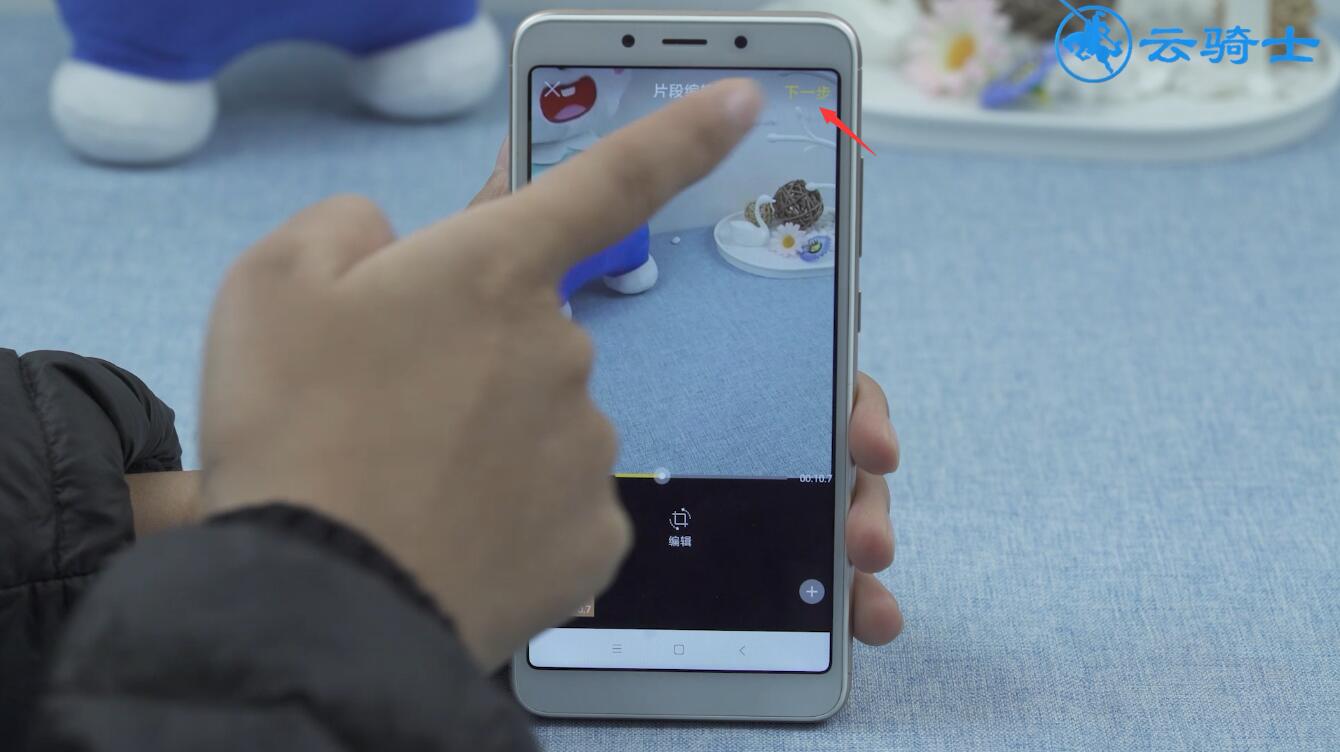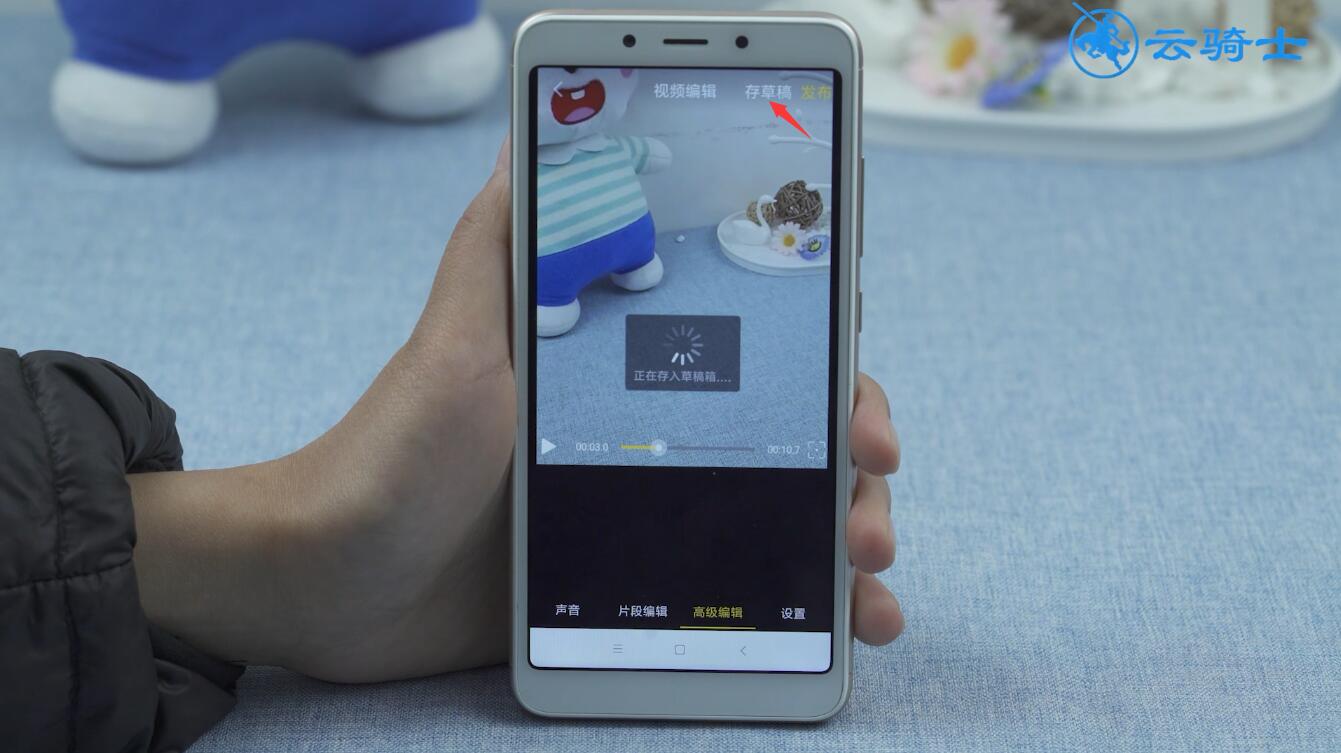Ready 有时我们拍摄的视频需要进行一定的裁剪,改变画面的大小,突出重点,那么怎么裁剪视频画面大小呢。 以迅捷 录屏大师 v2.1.3版本为例 1 第一步 打开迅捷录屏大师,点击视频工具
有时我们拍摄的视频需要进行一定的裁剪,改变画面的大小,突出重点,那么怎么裁剪视频画面大小呢。
以迅捷录屏大师v2.1.3版本为例
1第一步打开迅捷录屏大师,点击视频工具,视频剪裁

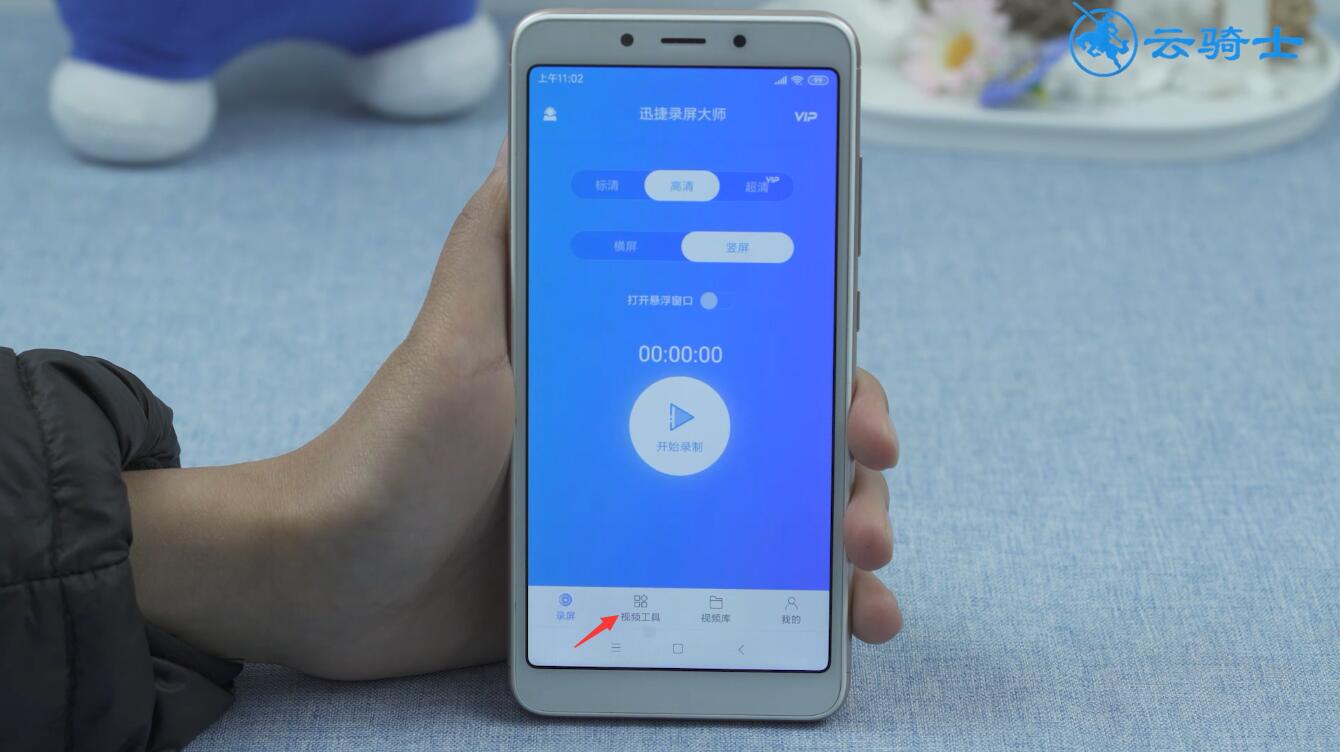
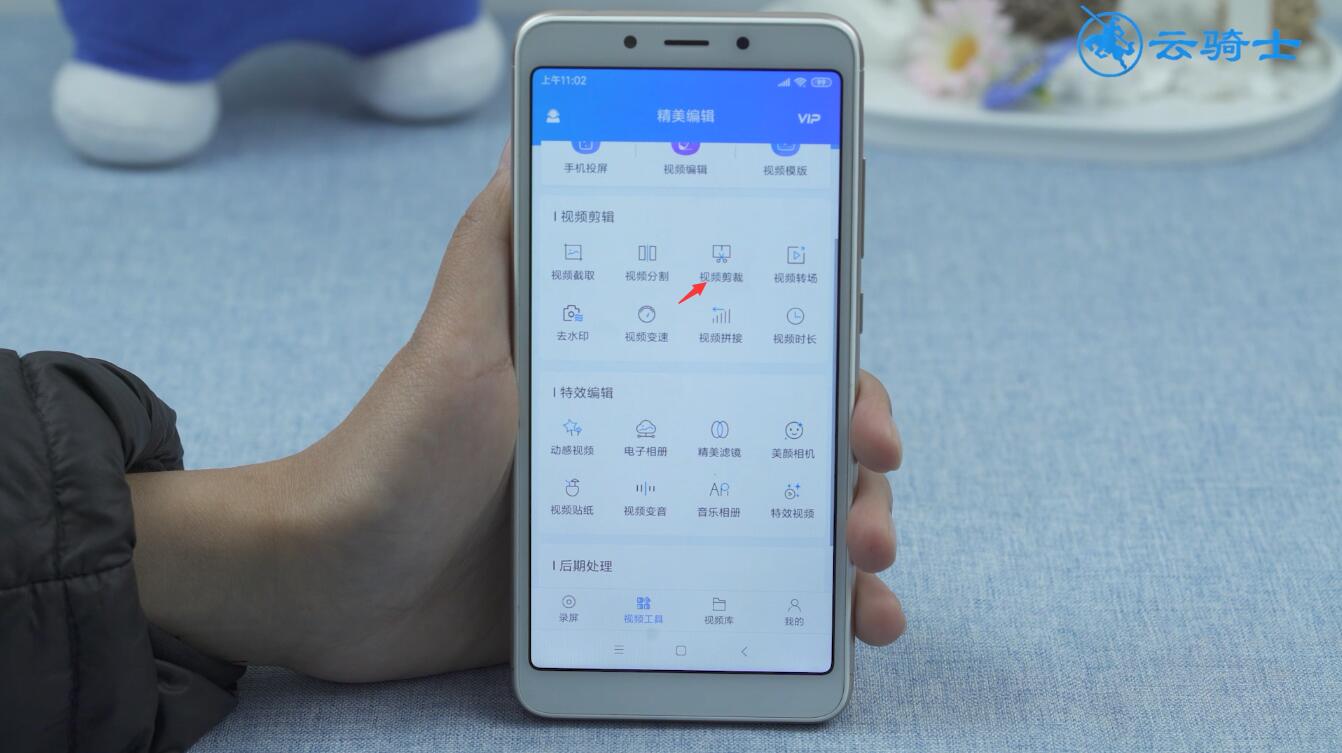
2第二步选择视频,点击√,下一步
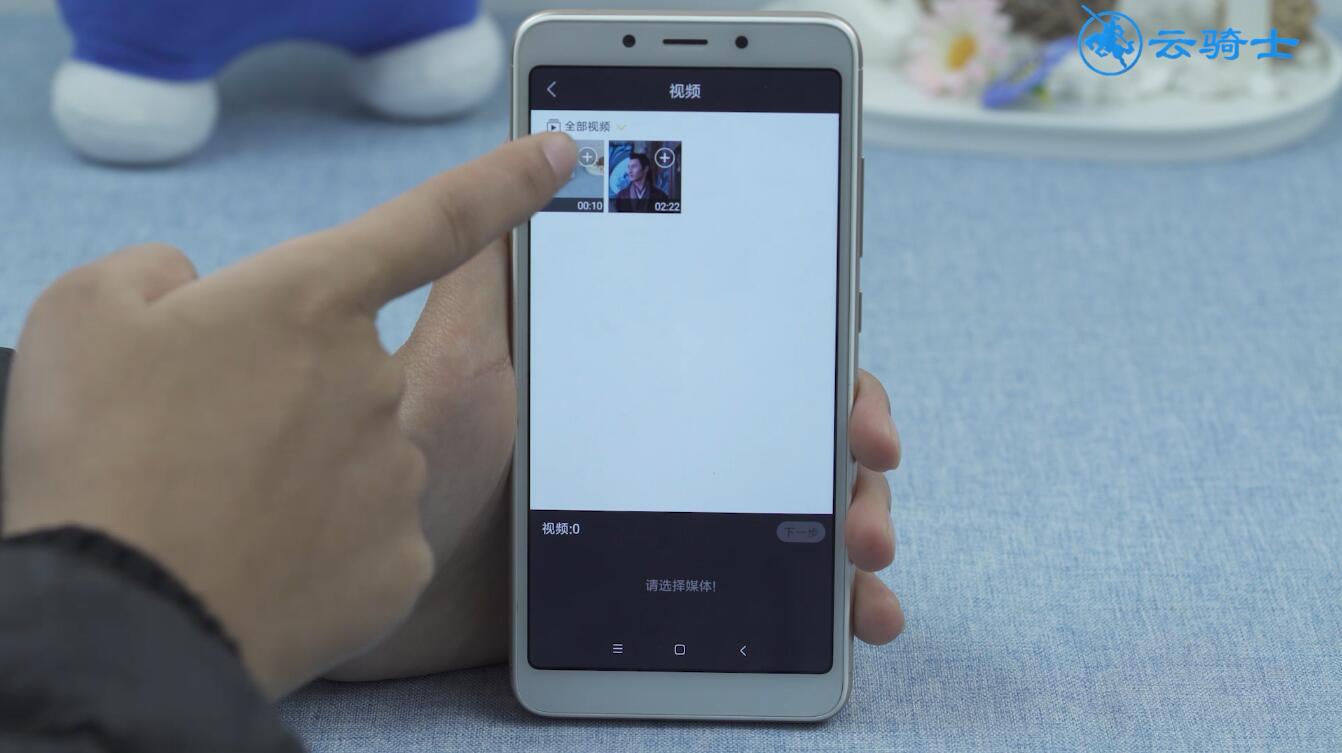

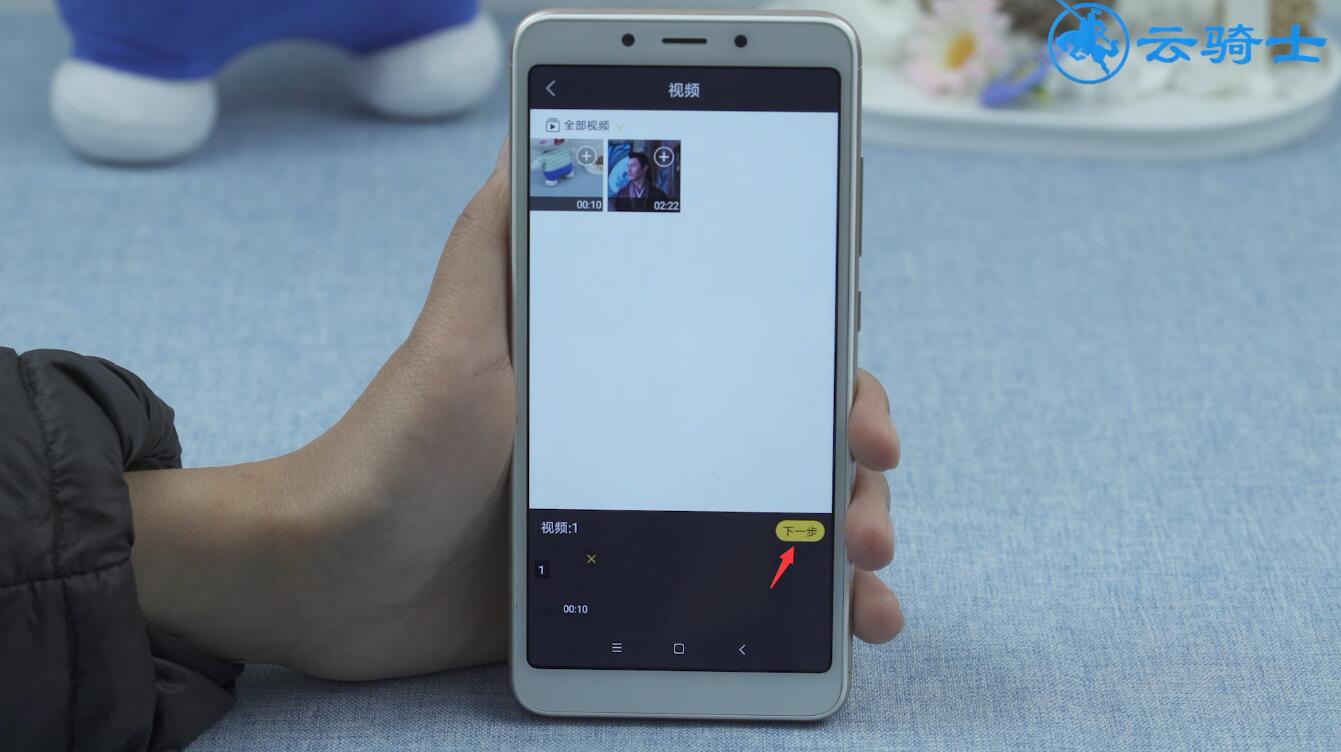
3第三步编辑,自由,拖动编辑框选择自己想要的画面大小,勾选应用于全部镜头,点击√
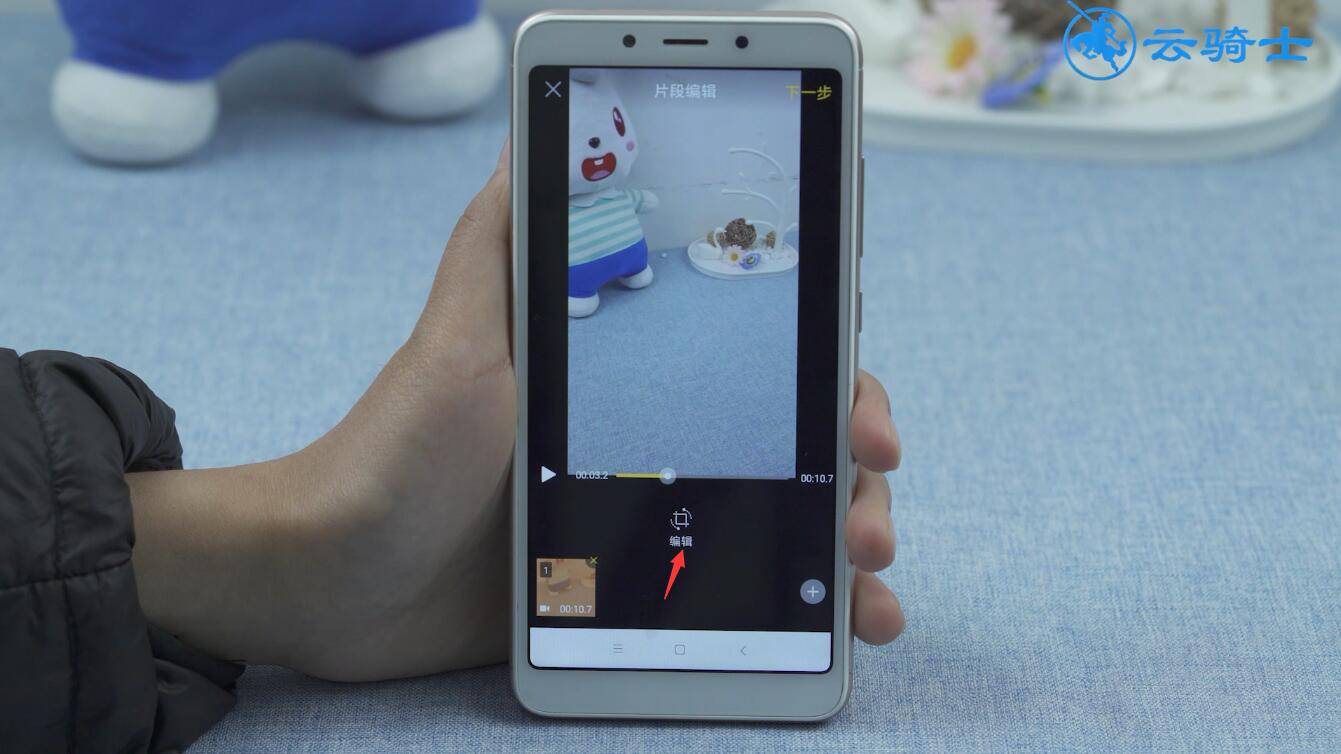
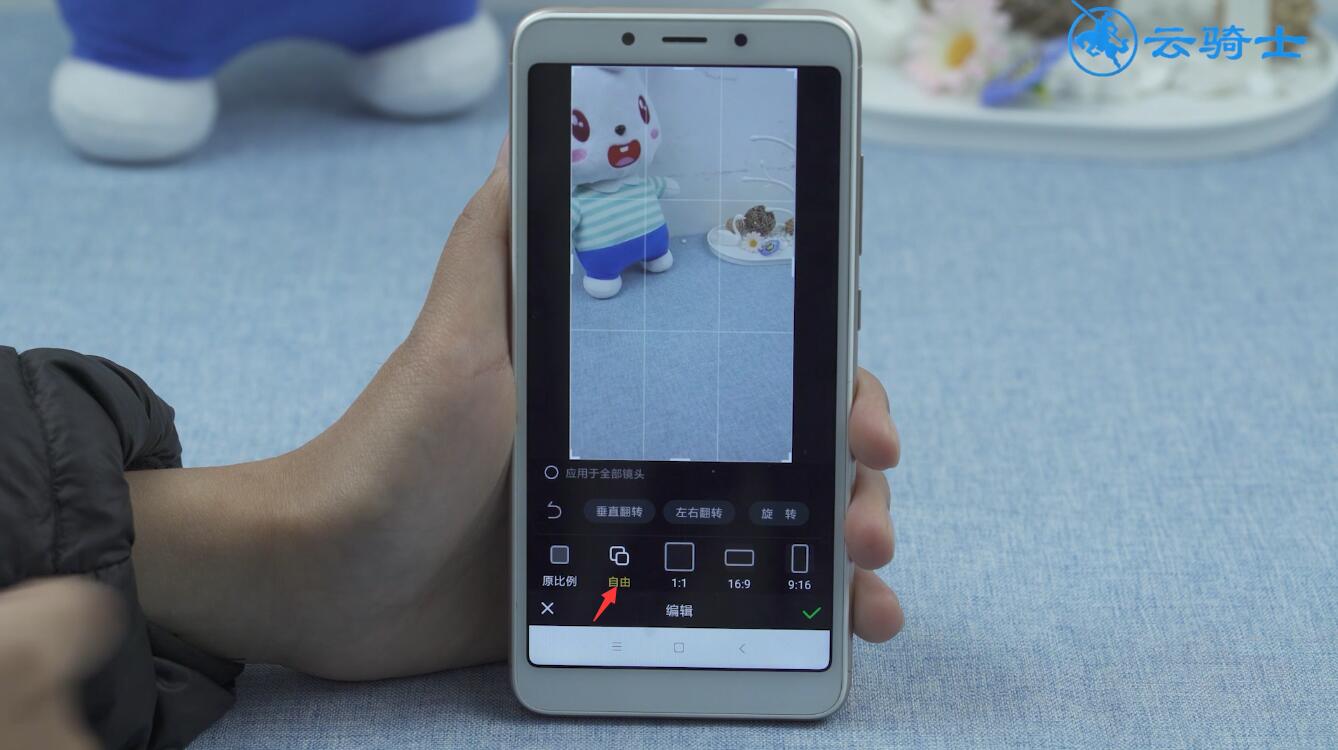
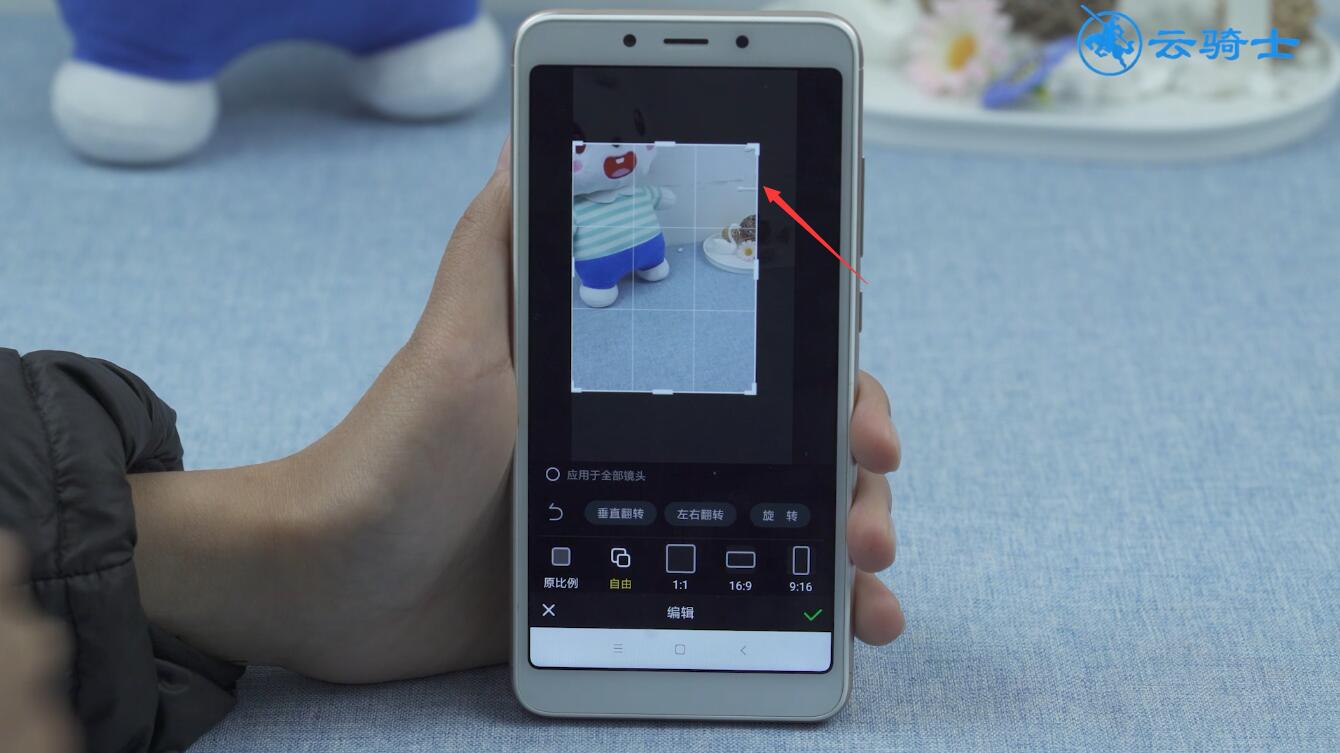
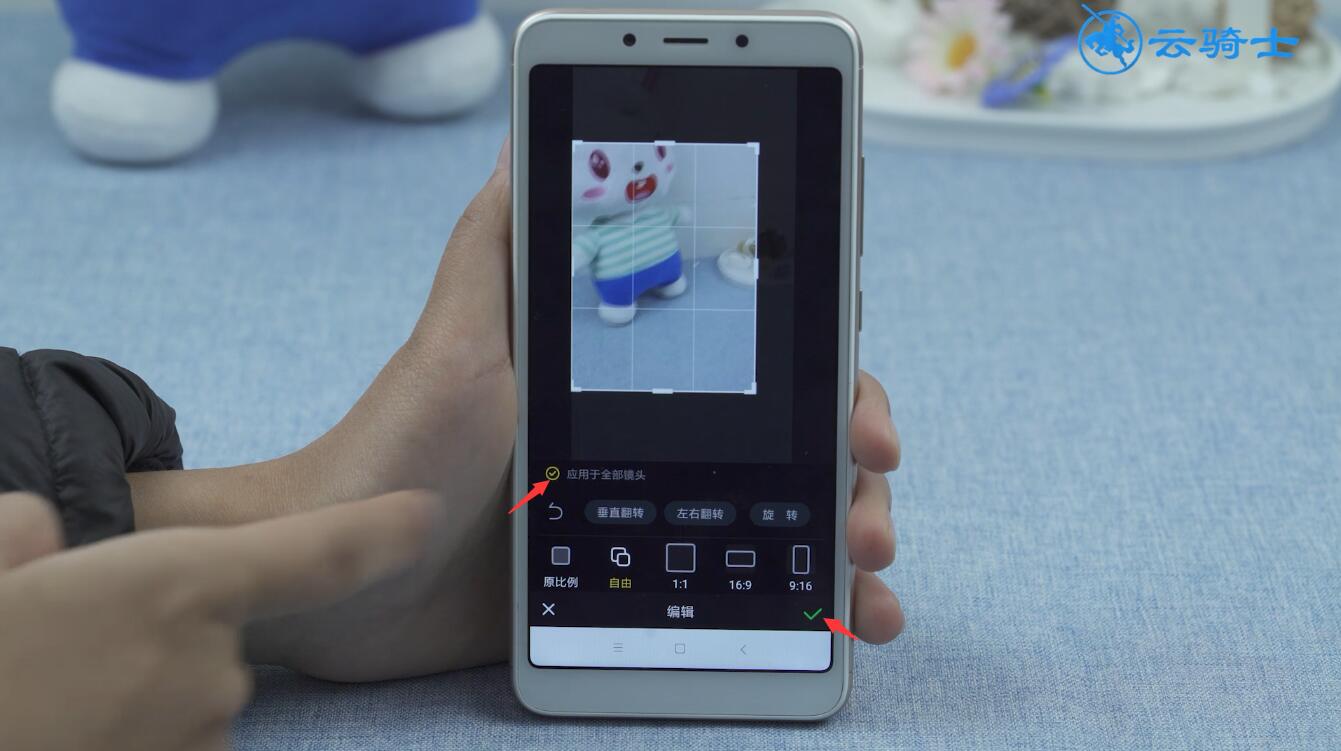
4第四步下一步,点击存草稿即可保存到手机